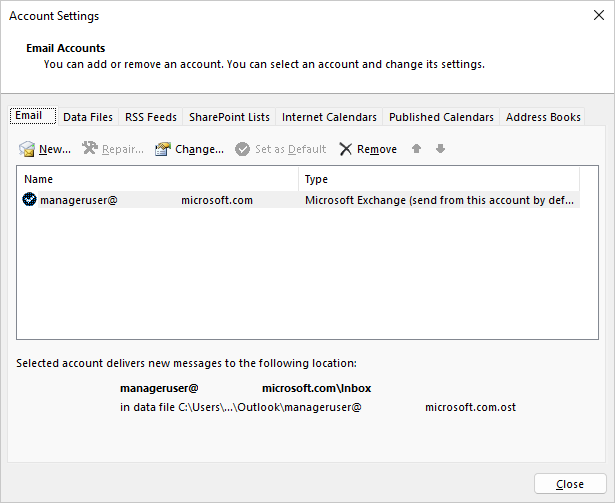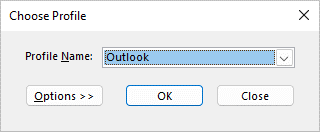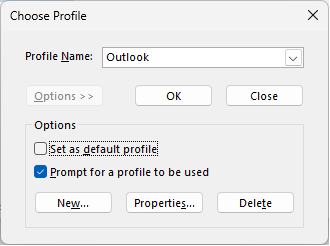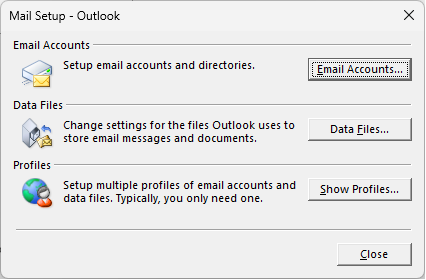프로필에는 전자 메일 계정 구성 정보, 데이터 파일, 전자 메일 항목 저장 위치 정보 등이 포함되어 있습니다. 포함된 계정, 해당 설정 및 각 프로필에 대한 데이터 스토리지 옵션을 변경할 수 있습니다.
프로필을 수정하기 위한 두 가지 기본 설정 옵션은 기본 제공 계정 관리자와 프로필 선택기를 사용하는 것입니다. 현재 Outlook 프로필을 수정하려면 계정 관리자를 사용합니다.
계정 관리자에 액세스하려면 다음을 수행합니다.
-
Outlook Desktop을 엽니다.
-
파일, 계정 설정을 차례로 선택합니다.
프로필 선택기를 사용하려면 다음을 수행합니다.
-
Outlook을 시작하는 동안 Shift 키를 누릅니다 .
팁: 다음 대체 옵션 중 하나를 사용하여 프로필 선택기를 액세스할 수도 있습니다.
-
명령줄 스위치를 사용하여 Windows 시작 단추를 마우스 오른쪽 단추로 클릭하고 실행을 선택합니다. 실행 대화 상자에서 Outlook.exe /profiles를 입력한 다음 Enter 키를 누릅니 다.
-
Outlook이 실행되는 동안 파일 > 계정 설정 > 프로필 변경을 선택합니다. Outlook이 다시 시작됩니다.
-
-
프로필 선택 대화 상자에서 옵션을 선택합니다.
-
다른 프로필을 연 다음 계정 관리자를 사용할 수 있습니다. 또는 프로필 이름을 선택하고 프로필 선택기에서 직접 속성을 선택할 수 있습니다.
제어판 메일 아이콘을 사용하여 메일 애플릿을 열고 Outlook 전자 메일 프로필을 구성할 수 있습니다. Outlook을 설치하고 한 번 이상 열지 않으면 메일 아이콘이 표시되지 않습니다. 메일 애플릿은 Microsoft 365, Outlook.com 또는 Gmail과 같은 최신 인증이 필요한 기타 전자 메일 계정에 대한 계정 또는 프로필을 추가하는 데 사용할 수 없습니다.
-
Outlook을 종료합니다.
-
제어판에서 메일을 선택합니다.
메일은 Microsoft Windows 운영 체제의 버전, 선택한 제어판 보기, 32비트 또는 64비트 운영 체제 또는 Outlook 버전 설치 여부에 따라 다른 제어판 위치에 나타납니다.
메일을 가장 쉽게 찾을 수 있는 방법은 Windows의 제어판을 열고 창 위쪽의 검색 상자에 메일을 입력하는 것입니다.
참고: Outlook을 처음 시작하면 메일 아이콘이 나타납니다.
다음 중 하나를 실행합니다.
-
다른 전자 메일 계정을 추가하려면 Email 계정을 선택합니다.
-
Outlook 데이터 스토리지 옵션을 변경하려면 데이터 파일을 선택합니다.
-
현재 프로필 목록을 보려면 프로필 표시를 선택합니다.